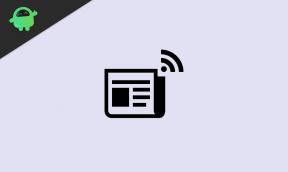Microsoft टीम में पृष्ठभूमि कैसे बदलें
सामाजिक मीडिया / / August 05, 2021
महामारी के दौरान कॉर्पोरेट क्षेत्र की उत्पादकता को सक्रिय रखने के लिए घर से काम करने का एक बढ़िया उपाय है। लोग अब अपनी आधिकारिक बैठकों और सम्मेलनों के लिए कॉन्फ्रेंसिंग ऐप का उपयोग कर रहे हैं। हालांकि, आपके लिविंग रूम या बेडरूम से ऑनलाइन सत्र के लिए लाइव जाना कुछ के लिए आरामदायक नहीं हो सकता है। अब, हर किसी के पास सुपर साफ-सुथरा बेडरूम या लिविंग रूम नहीं है। इसका मतलब है कि जब आप बैठक में अन्य लोगों से ऑनलाइन जाएंगे तो आपको और आपकी पृष्ठभूमि को भी देखेंगे।
इसलिए, एक कमरे के बजाय, यदि आपकी व्यावसायिक टीम को कोई अन्य पृष्ठभूमि देखने को मिले तो क्या होगा। कुछ ऐसा जो अधिक औपचारिक हो। उसके लिए, मैं आपको यह मार्गदर्शिका लाता हूं, जहां मैं आपको बताऊंगा कि कैसे Microsoft टीम में पृष्ठभूमि बदलें कॉन्फ्रेंसिंग ऐप। मुझे यकीन है कि आप अपने जर्जर बेडरूम के साथ अपनी टीम लीडर / बॉस के सामने कोई बुरा प्रभाव नहीं डालना चाहते। इसके अलावा, एक गन्दा कमरा होने के कारण, कुछ लोग अपने बेडरूम या घर को देखने के लिए अन्य लोगों से मिलना पसंद नहीं कर सकते हैं। तो, अब जब आपके पास MS Teams में पृष्ठभूमि बदलने के लिए पर्याप्त कारण हैं, तो आइए, मार्गदर्शिका में शामिल हों।

सम्बंधित | Google मीट में वर्चुअल बैकग्राउंड का उपयोग कैसे करें
Microsoft टीम में पृष्ठभूमि बदलें
मैंने जो प्रक्रिया की है वह विंडोज ओएस और मैकओएस दोनों पर ठीक काम करती है।
- भी टीमों के साथ बैठक शुरू करें या एक में शामिल हों
- स्क्रीन पर थ्री-डॉट बटन पर क्लिक करें
- चुनते हैं पृष्ठभूमि प्रभाव

- यदि आप पुराने संस्करण का उपयोग कर रहे हैं, तो शायद आपको Microsoft टीम में पृष्ठभूमि को बदलने का विकल्प नहीं मिलेगा।
- हालाँकि, आपको पृष्ठभूमि को धुंधला करने का विकल्प मिलता है। यह पोट्रेट तस्वीरों की तरह है। मुख्य विषय स्पष्ट रूप से दिखाई देता है और पृष्ठभूमि सभी धुंधली है। मेरी राय में यह काफी अच्छा विकल्प है।
- किसी भी पृष्ठभूमि प्रभाव को लागू करने से पहले आप उन्हें पूर्वावलोकन भी कर सकते हैं। यदि आप एक गंभीर कार्यालय मीटअप में भाग ले रहे हैं, तो मेरा सुझाव है कि कुछ यथार्थवादी और औपचारिक चिपके हुए हैं।
तो यह बात है। बहुत आसान नहीं है? इसलिए, अपने अराजक बेडरूम के बजाय, टीम / बॉस को बैठक करते समय कुछ आभासी चित्र देखने देना बेहतर होता है। इसे आज़माएं और मुझे बताएं कि यह सुविधा आपके पीसी पर उपलब्ध है या नहीं?
आगे पढ़िए,
- Google Chrome पर संगठन द्वारा प्रबंधन कैसे निकालें
- Google Photos से Amazon Photos में Images को कैसे Transfer करें
स्वयंवर एक पेशेवर तकनीकी ब्लॉगर है, जो कंप्यूटर एप्लीकेशन में मास्टर्स डिग्री के साथ है और Android विकास के साथ अनुभव भी रखता है। वह स्टॉक एंड्रॉइड ओएस के एक कट्टर प्रशंसक हैं। तकनीकी ब्लॉगिंग से, उन्हें गेमिंग, यात्रा और गिटार बजाना / सिखाना पसंद है।